Konfigurera och använda Azure Monitor-loggar med en Azure SQL Database SaaS-app med flera klientorganisationer
Gäller för:Azure SQL Database
I den här självstudien konfigurerar och använder du Azure Monitor-loggar för att övervaka elastiska pooler och databaser. Den här självstudien bygger på självstudien Prestandaövervakning och hantering. Den visar hur du använder Azure Monitor-loggar för att utöka övervakningen och aviseringen i Azure-portalen. Azure Monitor-loggar stöder övervakning av tusentals elastiska pooler och hundratusentals databaser. Azure Monitor-loggar innehåller en enda övervakningslösning som kan integrera övervakning av olika program och Azure-tjänster i flera Azure-prenumerationer.
Kommentar
Den här artikeln uppdaterades nyligen för att använda termen Azure Monitor-loggar i stället för Log Analytics. Loggdata lagras fortfarande på en Log Analytics-arbetsyta och samlas fortfarande in och analyseras av samma Log Analytics-tjänst. Vi uppdaterar terminologin för att bättre återspegla loggarnas roll i Azure Monitor. Mer information finns i Terminologiändringar i Azure Monitor.
I den här självstudiekursen får du lära du dig att:
- Installera och konfigurera Azure Monitor-loggar.
- Använd Azure Monitor-loggar för att övervaka pooler och databaser.
Se till att följande förhandskrav är slutförda för att kunna slutföra den här guiden:
- Wingtip Tickets SaaS-appen database-per-tenant distribueras. Information om hur du distribuerar på mindre än fem minuter finns i Distribuera och utforska Wingtip Tickets SaaS-databasen per klientorganisation.
- Azure PowerShell ska ha installerats. Mer information finns i Kom igång med Azure PowerShell.
Se självstudien Prestandaövervakning och hantering för en diskussion om SaaS-scenarier och mönster och hur de påverkar kraven på en övervakningslösning.
Övervaka och hantera prestanda för databaser och elastiska pooler med Azure Monitor-loggar
För Azure SQL Database är övervakning och aviseringar tillgängliga i databaser och pooler i Azure-portalen. Den här inbyggda övervakningen och aviseringen är praktisk, men den är också resursspecifik. Det innebär att det är mindre lämpligt att övervaka stora installationer eller ge en enhetlig vy över resurser och prenumerationer.
För scenarier med stora volymer kan du använda Azure Monitor-loggar för övervakning och aviseringar. Azure Monitor är en separat Azure-tjänst som möjliggör analys över loggar som samlats in på en arbetsyta från potentiellt många tjänster. Azure Monitor-loggar innehåller ett inbyggt frågespråk och datavisualiseringsverktyg som tillåter driftsdataanalys. SQL Analytics-lösningen innehåller flera fördefinierade elastiska pooler och databasövervakning och aviseringsvyer och frågor. Azure Monitor-loggar innehåller även en anpassad vydesigner.
OMS-arbetsytor kallas nu för Log Analytics-arbetsytor. Log Analytics-arbetsytor och analyslösningar öppnas i Azure-portalen. Azure-portalen är den nyare åtkomstpunkten, men det kan vara det som finns bakom Operations Management Suite-portalen i vissa områden.
Skapa prestandadiagnostikdata genom att simulera en arbetsbelastning på dina klienter
Öppna .. i PowerShell ISE . \WingtipTicketsSaaS-MultiTenantDb-master\Learning Modules\Performance Monitoring and Management\Demo-PerformanceMonitoringAndManagement.ps1. Håll skriptet öppet eftersom du kanske vill köra flera av scenarierna för inläsningsgenerering under den här självstudien.
Om du inte redan har gjort det etablerar du en batch med klienter för att göra övervakningskontexten mer intressant. Den här processen tar några minuter.
a. Ange $DemoScenario = 1, Etablera en batch med klienter.
b. Tryck på F5 för att köra skriptet och distribuera ytterligare 17 klienter.
Starta nu belastningsgeneratorn för att köra en simulerad belastning på alla klienter.
a. Ange $DemoScenario = 2, Generera normal intensitetsbelastning (cirka 30 DTU).
b. Tryck på F5 för att köra skriptet.
Hämta Wingtip Tickets SaaS-programskript för databas per klientorganisation
Wingtip Tickets SaaS multitenant-databasskript och programkällkod är tillgängliga i WingtipTicketsSaaS-DbPerTenant GitHub-lagringsplatsen. Anvisningar för hur du laddar ned och avblockera PowerShell-skript för Wingtip-biljetter finns i den allmänna vägledningen.
Installera och konfigurera Log Analytics-arbetsytan och Azure SQL Analytics-lösningen
Azure Monitor är en separat tjänst som måste konfigureras. Azure Monitor-loggar samlar in loggdata, telemetri och mått på en Log Analytics-arbetsyta. Precis som andra resurser i Azure måste en Log Analytics-arbetsyta skapas. Arbetsytan behöver inte skapas i samma resursgrupp som de program som den övervakar. Men att göra det ofta är mest meningsfullt. För appen Wingtip Tickets använder du en enskild resursgrupp för att se till att arbetsytan tas bort med programmet.
- Öppna .. i PowerShell ISE . \WingtipTicketsSaaS-MultiTenantDb-master\Learning Modules\Performance Monitoring and Management\Log Analytics\Demo-LogAnalytics.ps1.
- Tryck på F5 för att köra skriptet.
Nu kan du öppna Azure Monitor-loggar i Azure-portalen. Det tar några minuter att samla in telemetri på Log Analytics-arbetsytan och göra den synlig. Ju längre du lämnar systemet för att samla in diagnostikdata, desto mer intressant är upplevelsen.
Använda Log Analytics-arbetsytan och SQL Analytics-lösningen för att övervaka pooler och databaser
I den här övningen öppnar du Log Analytics-arbetsytan i Azure-portalen för att titta på telemetrin som samlats in för databaser och pooler.
Bläddra till Azure-portalen. Välj Alla tjänster för att öppna Log Analytics-arbetsytan. Sök sedan efter Log Analytics.
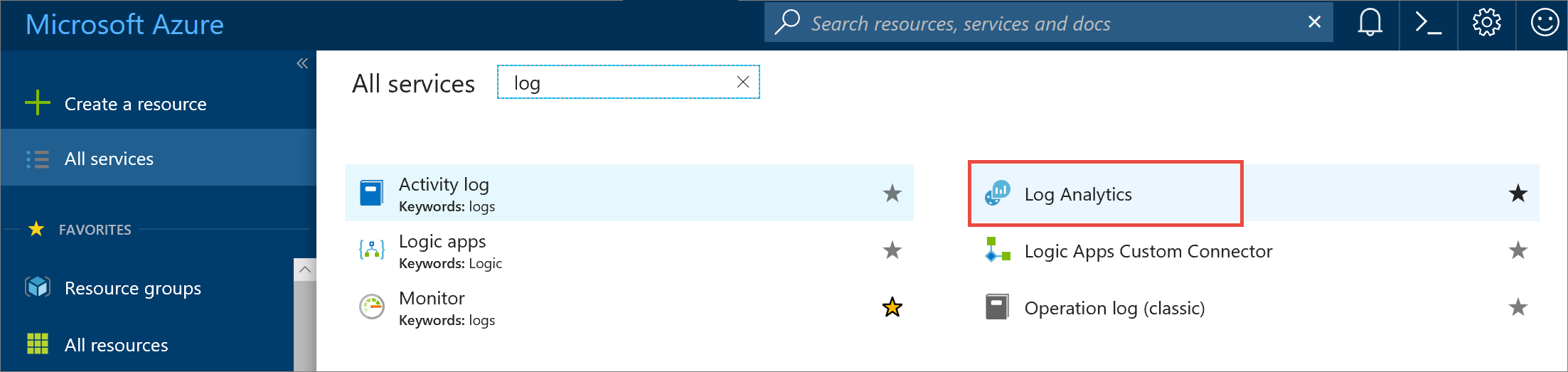
Välj arbetsytan med namnet wtploganalytics-user><.
Välj Översikt för att öppna log analytics-lösningen i Azure-portalen.
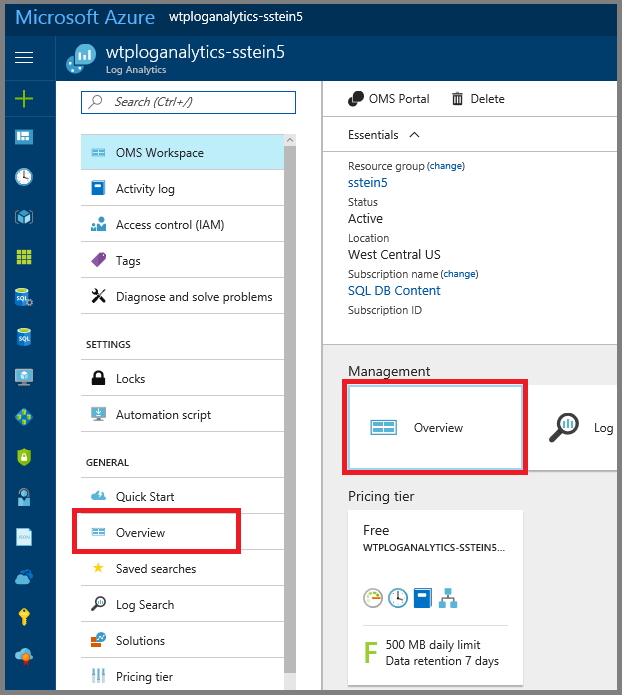
Viktigt!
Det kan ta några minuter innan lösningen är aktiv.
Välj Azure SQL Analytics-panelen för att öppna den.
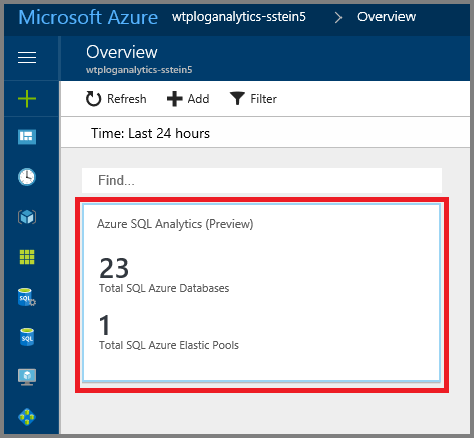
Vyerna i lösningen rullar åt sidan, med en egen inre rullningslist längst ned. Uppdatera sidan om det behövs.
Om du vill utforska sammanfattningssidan väljer du panelerna eller enskilda databaser för att öppna en utforskare med ökad detaljnivå.
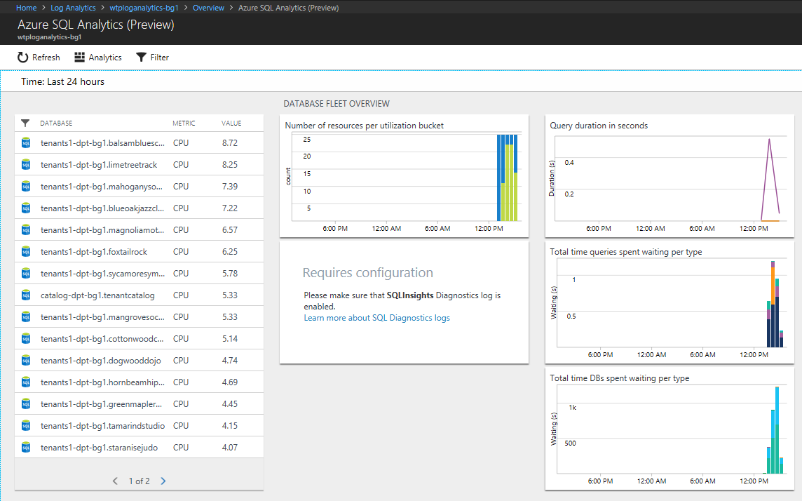
Ändra filterinställningen för att ändra tidsintervallet. I den här självstudien väljer du Senaste 1 timme.
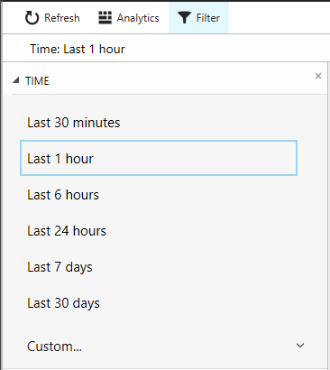
Välj en enskild databas för att utforska frågeanvändningen och måtten för databasen.
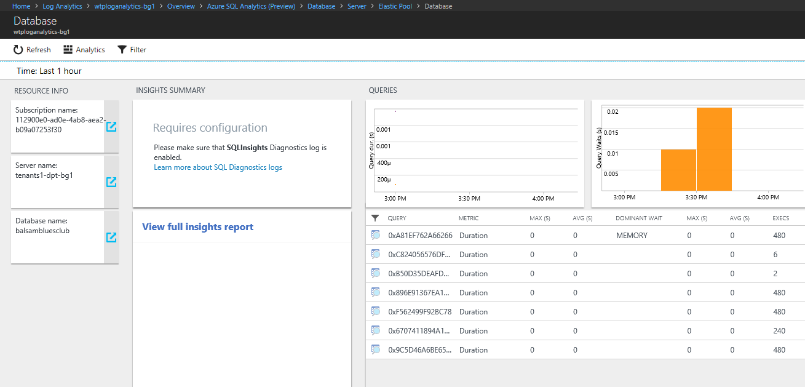
Om du vill se användningsstatistik bläddrar du på analyssidan till höger.
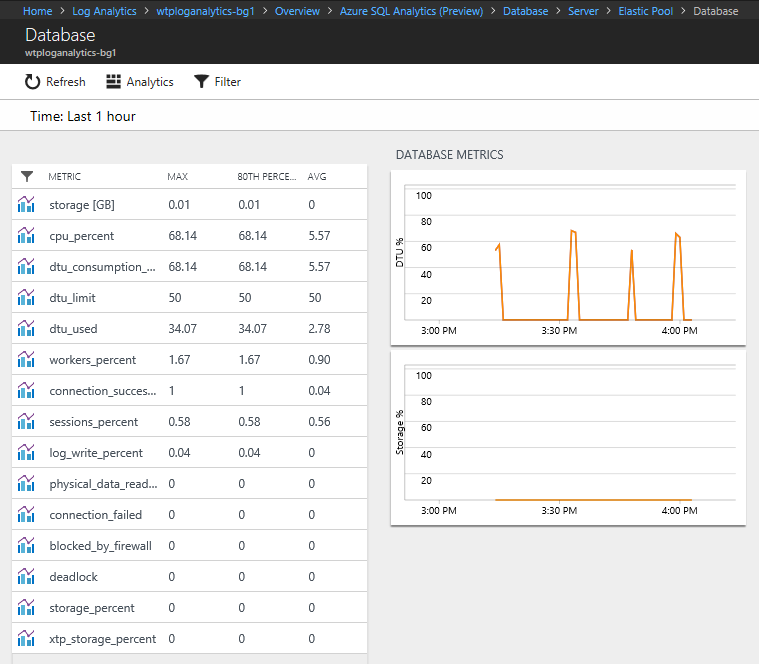
Rulla analyssidan till vänster och välj serverpanelen i listan Resursinformation .
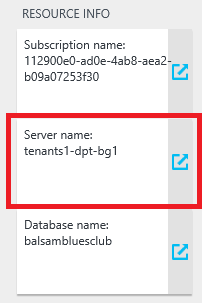
En sida öppnas som visar pooler och databaser på servern.
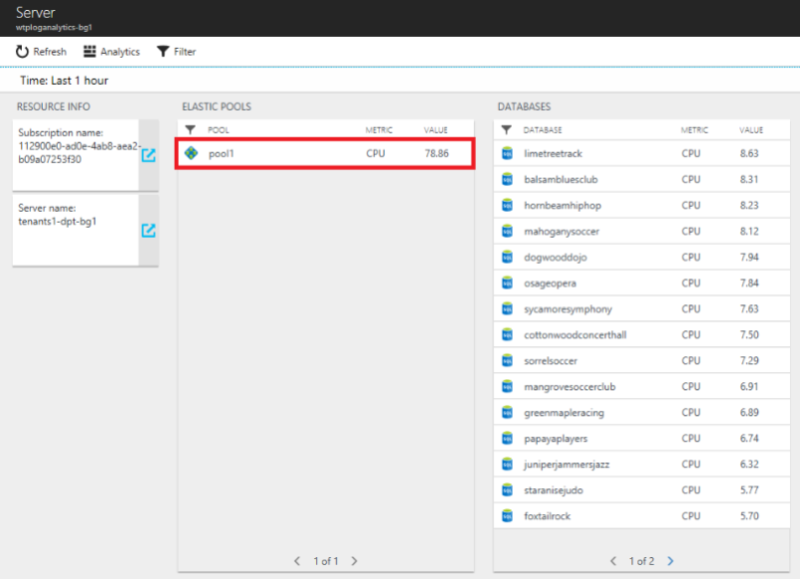
Välj en pool. På den poolsida som öppnas bläddrar du till höger för att se poolmåtten.
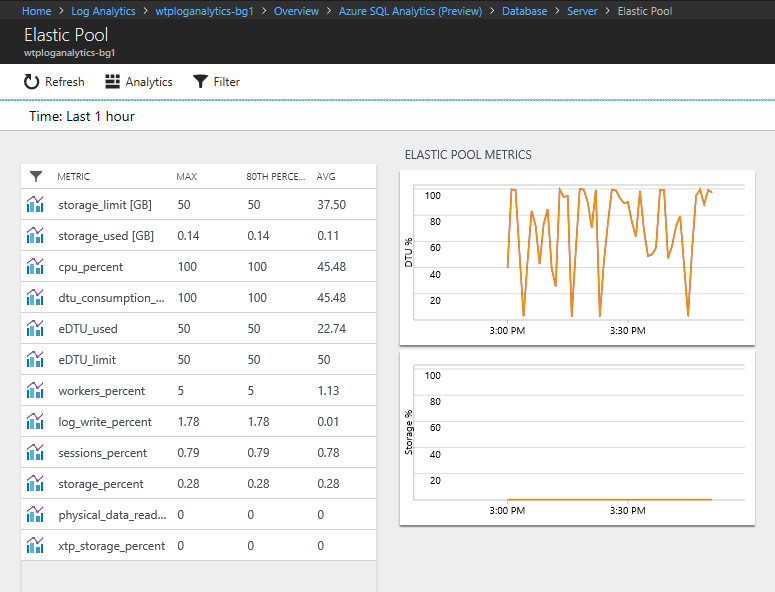
Gå tillbaka till Log Analytics-arbetsytan och välj OMS-portalen för att öppna arbetsytan där.
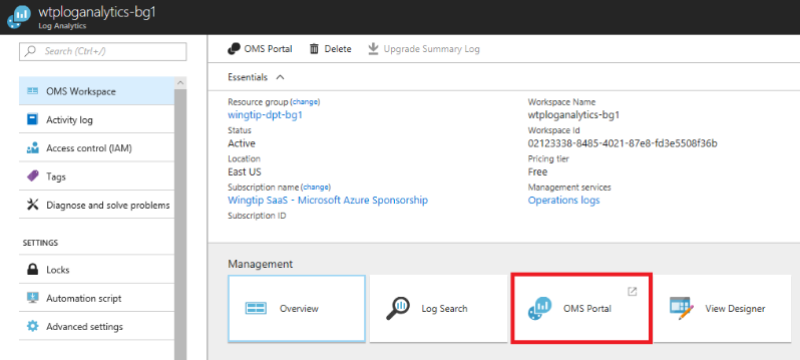
På Log Analytics-arbetsytan kan du utforska logg- och måttdata ytterligare.
Övervakning och aviseringar i Azure Monitor-loggar baseras på frågor om data på arbetsytan, till skillnad från aviseringarna som definierats för varje resurs i Azure-portalen. Genom att basera aviseringar på frågor kan du definiera en enda avisering som tittar över alla databaser i stället för att definiera en per databas. Frågor begränsas endast av de data som är tillgängliga på arbetsytan.
Mer information om hur du använder Azure Monitor-loggar för att köra frågor mot och ange aviseringar finns i Arbeta med aviseringsregler i Azure Monitor-loggar.
Azure Monitor loggar för SQL Database-avgifter baserat på datavolymen på arbetsytan. I den här självstudien skapade du en kostnadsfri arbetsyta, som är begränsad till 500 MB per dag. När den gränsen har nåtts läggs data inte längre till på arbetsytan.
Nästa steg
I den här guiden lärde du dig hur man:
- Installera och konfigurera Azure Monitor-loggar.
- Använd Azure Monitor-loggar för att övervaka pooler och databaser.
Prova självstudien Klientorganisationsanalys.